
Laut einer Umfrage hören 36 Prozent der Menschen in Deutschland regelmäßig Hörbücher, Hörspiele und Podcasts; und mit mehr als 20 Millionen Titeln im Angebot ist Audible, eine Tochtergesellschaft von Amazon, eine der besten Plattformen für Hörbuchliebhaber. In letzter Zeit häufen sich die Rückmeldungen, dass Audible einige Titel nicht mehr im Abo enthalten sind. In diesem Artikel zeigen wir Ihnen die Gründe und die entsprechenden 8 Lösungen.

Teil 1. Warum ist Audible dieser Titel nicht mehr in deinem Abo enthalten?
In der Regel kann man die meisten Titel im Abo kostenlos wiedergeben. Wenn diese Titel nicht mehr verfügbar sind oder nicht im Abonnement enthalten sind, gibt es mehrere Gründe:
- Bugs oder Fehler in der Audible-App.
- Sie sind möglicherweise im falschen Audible-Konto angemeldet.
- Sie sind im falschen Shop in der Audible-App eingeloggt.
- Der Titel wurde aus dem Plus-Katalog entfernt.
- Der Titel ist nicht mehr verfügbar, weil die von den Verlegern unterzeichneten Lizenzverträge ausgelaufen sind.
- Einige Titel werden zur Streaming-Auswahl hinzugefügt.
Teil 2. Gelöst: Audible dieser Titel ist nicht mehr in deinem Abo enthalten
Hier stellen wir Ihnen einige einfache Lösungen vor, um das Problem zu beheben. Fangen wir jetzt an!
1. Aktualisieren Sie die Audible App auf die neueste Version.
Manchmal gibt es einige Bugs oder Fehler in der Audible App, die dadurch beheben werden können, indem Sie die Audible App deaktivieren und dann neu installieren oder sie auf die neueste Version aus App Store oder Play Store aktualisieren.
2. Überprüfen Sie die Internetverbindung.
Bitte prüfen Sie, ob Ihre Internetverbindung verfügbar ist. Das schlechte Netzwerk kann es sein, dass diese Apps nicht aktualisiert werden, so dass Sie diese Titel in Ihrer Bibliothek nicht sehen können. Bitte öffnen Sie eine andere App, um die Internetverbindung auszuprobieren, oder wechseln Sie zu einem anderen Netzwerk; vorzugsweise mit WLAN.
3. Erwerben Sie ihn über Audible-Guthaben oder mit einer Karte erworben.
Wenn der Titel aus dem Plus-Katalog entfernt wurde und Sie das Spiel dennoch besitzen möchten, können Sie es über Audible Guthaben oder mit Ihrer Bankkarte kaufen. Auf diese Weise bleibt der Titel immer bei Ihnen, solange Sie ein Audible-Konto haben - auch wenn Sie es kündigen.
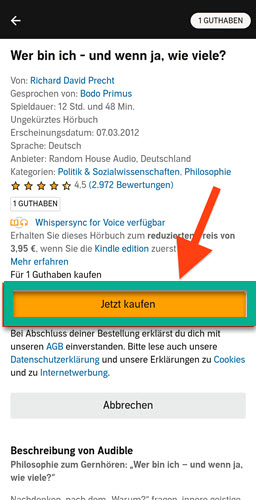
4. Suchen Sie im Plus-Katalog nach weiteren Titeln.
Wenn ein Titel nicht mehr kostenlos über ein Abonnement verfügbar ist, bedeutet das nicht, dass er nicht mehr erhältlich ist; Sie können ihn kaufen. Außerdem können Sie auch weitere anhörbare Titel finden, indem Sie mit der Suchleiste nach dem gewünschten Titel suchen oder den Plus-Katalog durchsuchen.
5. Fügen Sie die Titel direkt Ihrer Bibliothek hinzu.
Die Auswahl an kostenlosen Titeln, die im Abonnement enthalten sind, kann sich ändern oder rotieren; in der Regel werden jeden Monat viele neue Titel in das Streaming-Auswahl hinzugefügt. Alle Titel, die im Abonnement enthalten sind, können für eine begrenzte Zeit kostenlos gespielt werden. Sie können die Titel direkt von der entsprechenden Homepage aus abspielen oder sie zu Ihrer Bibliothek hinzufügen. Wenn Sie hören, dass ein Titel aus der Streaming-Auswahl entfernt wurde, informiert Audible Sie umgehend in der App.
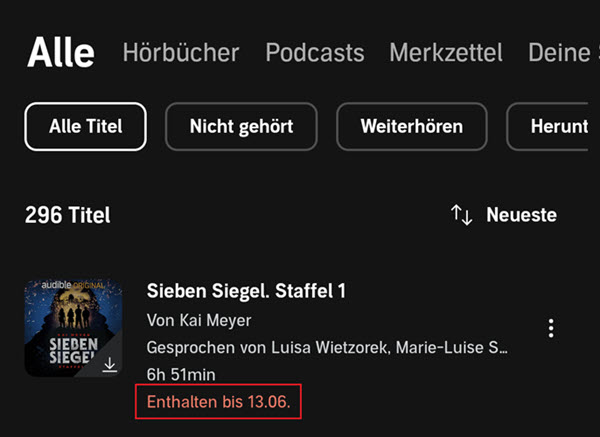
6. Abonnieren Sie Audible Premium Plus.
Die Audible Plus-Mitgliedschaft bietet zwar eine breite Palette an kostenlosen Hörbüchern, aber nicht alle Titel sind enthalten. Dieser Plan bietet hauptsächlich eine ständig wechselnde Liste ausgewählter Audible-Hörbücher, Audible-Originale und Podcasts. Wenn Sie Zugang zu allen Titeln, einschließlich Bestsellern und Neuerscheinungen, haben möchten, benötigen Sie ein Audible Premium Plus-Abonnement.
7. Wenden Sie sich an den Audible-Support.
Wenn dieser Titel aus irgendeinem Grund nicht in Ihrem Abo enthalten ist, können Sie den Audible-Support kontaktieren, um eine Lösung zu finden. Oder falls Sie andere Probleme haben, die nicht gelöst werden können, können Sie sich ebenfalls an den Support wenden.
Teil 3. Audible Titel in MP3 downloaden und für immer speichern
Um dieses Problem zu vermeiden, empfehlen wir Ihnen eine ultimative Methode. Damit können Sie diese heruntergeladenen Audible Hörbücher in MP3, M4A, WAV, etc. umwandeln, um sie jederzeit und überall offline anzuhören. In dieser Weise können Sie diese Audible Hörbücher für immer lokal speichern.
Dafür benötigen Sie einen Audible Downloader. Hier empfehlen Wir Ihnen den ViWizard Audible Converter. Mit dem professionellen Tool können Sie in 100X Geschwindigkeit die AAX Audible Hörbücher als MP3 oder andere ungeschützte Formate ohne Qualitätsverlust konvertieren. Und die ID3-Tags werden beibehalten und nach Ihrem Belieben bearbeitet. Außerdem können Sie bei Bedarf Parameter wie Bitrate, Samplerate, usw. anpassen.
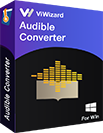
Hauptfunktionen von ViWizard Audible Converter
- Audible in MP3 verlustfrei im Batch umwandeln ohne Kontoautorisierung;
- AAX/AA in gängige Formate mit 100-fach höherer Geschwindigkeit konvertieren;
- Parameter bei Bedarf anpassen wie Bitrate, Kanal, Stärke, Geschwindigkeit, Tonhöhe;
- AAX Hörbücher in kleine Segmente aufteilen nach Zeitrahmen oder nach Kapiteln.
Schritt 1Audible AAX Hörbücher hinzufügen
Installieren Sie den ViWizard Audible Converter auf dem Computer und dann führen Sie das Programm auf. Ziehen Sie per Drag & Drop diese von Audible heruntergeladenen AAX Hörbücher in die ViWizard-Software. Alternativ klicken Sie einfach auf die obere linke Schaltfläche „Dateien hinzufügen“, um Ihre Audible-Dateien zu importieren. Und Sie können mehrere Audible AAX Dateien auf einmal hinzufügen, weil der Converter die Batch-Konvertierung unterstützt.

Schritt 2Ausgabe-Parameter bei Bedarf anpassen
Um das Ausgabeformat auszuwählen, klicken Sie unten links auf die Schaltfläche „Format“ und wählen Sie nach Ihren Bedürfnissen das Ausgabeformat. Hier werden verlustfreies Audio, MP3, M4A und vieles mehr unterstützt. Darüber hinaus können Sie Parameter wie Codec, Kanal, Bitrate und Abtastrate frei nach Ihren Bedürfnissen feststellen.

Falls Sie die Lautstärke, Tonhöhe oder Geschwindigkeit ändern wollen, gehen Sie neben dem Titel auf das blaue Symbol „Bearbeiten“. Da können Sie noch diese AAX-Dateien durchschnittlich oder nach Kapiteln aufteilen. Außerdem können Sie bei Bedarf die ID3-Tags ändern.

Schritt 3AAX Dateien in MP3 umwandeln
Alles ist fertiggemacht und Sie klicken auf die untere rechte Schaltfläche „Konvertieren“, um die Konvertierung Ihrer Audible-Hörbücher in MP3 zu starten. Wenn die Konvertierung abgeschlossen ist, gehen Sie zu der oberen zweiten Schaltfläche „Konvertiert“, um die konvertierten Dateien anzuzeigen. Mit dem in ViWizard integrierten Player können Sie direkt diese umgewandelten Audible Hörbücher abspielen.

Jetzt wurden diese Audible Hörbücher in MP3 umgewandelt und Sie können sie offline anhören. Wenn Sie möchten, können Sie diese MP3-Hörbücher auf ein anderes Gerät für die Offline-Wiedergabe übertragen.

Franz Wagner konzentriert sich auf die Wiedergabe von Streaming-Musik und verfügt über 10 Jahre Erfahrung in der Bereitstellung aktueller und genauer Inhalte.





